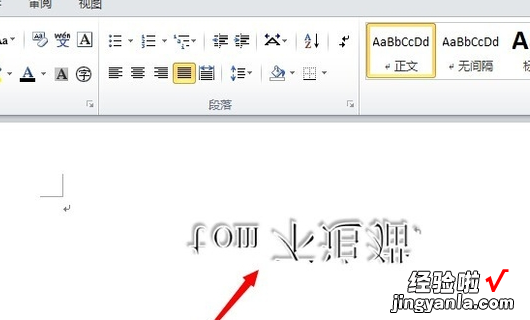经验直达:
- 如何将Excel文字倒过来设置
- 如何将EXCEL中的文本倒置
- Excel或WPS里怎么让文字上下颠倒
一、如何将Excel文字倒过来设置
在使用Excel的时候,因某种需求,我们需要将文字以横躺的方式倒过来显示,但是有很多新手宝宝并不知道如何操作,接下来小编就教教大家具体操作方法吧!
1.我们只需要选中单元格文本 , 然后在上方的字体选择框的字体名称前加一个@号 , 然后回车即可,非常的简单 。
2.如果是想要180度的颠倒 , 那么再次选择单元格,右键单元格设置,在【对齐】里面的方向设置为180就行啦 。
是不是很简单,不会的小伙伴赶紧学起来,下次遇到这样的问题就不会觉得困扰了 。
二、如何将EXCEL中的文本倒置
假设文本在A1单元格且 固定的是两位字符串
=mid(A1,2,1)&mid(A1,1,1)
如果是三位的字符串
=mid(A1,3,1) & mid(A1,2,1)&mid(A1,1,1)
如果长度不固定或者位数较多
最好的方法是用excel的自定义函数完成.
'在工作表页面按ALT F11打开VBA编辑窗口,插入一个模块,粘贴以下代码
Sub FX(iStr As String)
FX = StrReverse(iStr)
End Sub
用法:
同内置函数一样
假设A1单元格的内容为ABCD
在B1单元格输入=FX(A1)
B1单元格得到的结果为DCBA
三、Excel或WPS里怎么让文字上下颠倒
1、打开word , 在插入栏找到艺术字 。
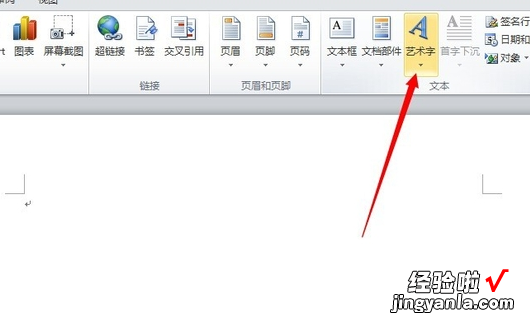
2、选择合适的艺术字样式,在文档中输入文字 , 如下图 。
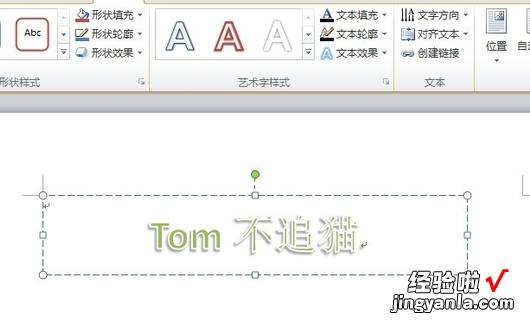
3、下面,我们选择文字 , 设置字体颜色大小,将其转变为普通文字效果 。
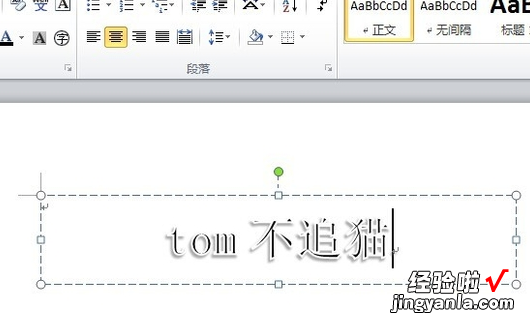
4、在菜单栏找到格式--艺术字样式,然后在艺术字样式的右下角找到图示小箭头 。
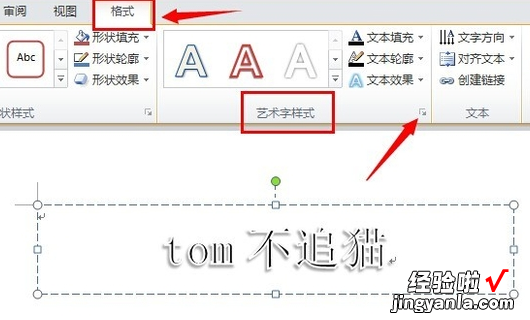
5、在打开的艺术字样式选项中找到三维旋转,然后将Y轴的角度改为180度,也就是说文字在Y轴上旋转180度 。
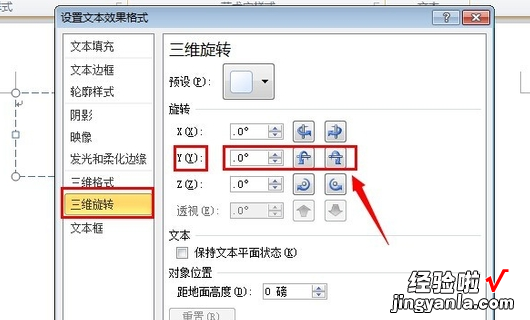
6、关闭样式设置,我们会发现文字已经翻转 , 如下图 。
【如何将EXCEL中的文本倒置 如何将Excel文字倒过来设置】